
Inhoudsopgave:
- Auteur John Day [email protected].
- Public 2024-01-30 11:14.
- Laatst gewijzigd 2025-01-23 15:01.



…..
……….. ……………
ABONNEER op mijn YouTube-kanaal voor meer video's……
……………………………….
Het mededelingenbord wordt gebruikt om mensen op de hoogte te houden van nieuwe informatie of om
Als je een bericht wilt sturen met in de kamer of in de hal, maar niet hard wilt praten, dan zal dit project je helpen.
Het project is gebaseerd op de HC-05 Bluetooth-module die een 16x2 LCD-scherm bestuurt.
U kunt het LCD-scherm in- of uitschakelen via smartphone en ook kunt u het sms-bericht verzenden.
Het project is heel eenvoudig, je kunt het bouwen zonder medeweten van Arduino.
Upload gewoon het programma en sluit het circuit aan en je bent klaar om te gaan.
Stap 1: Componenten & Vereisten




- HC-05 Bluetooth-module
- 16x2 LCD-scherm
- Arduino Uno
- Sommige draden/connectoren
Stap 2: Download en upload de code

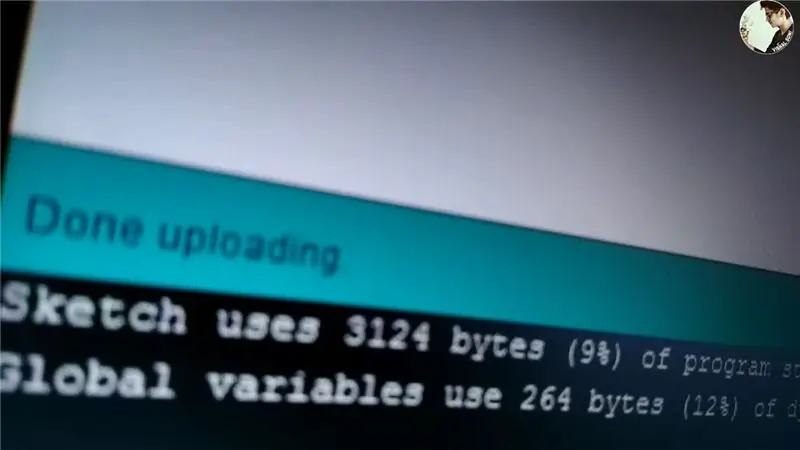
Download en upload de code.
Zorg ervoor dat de Bluetooth-modus niet is verbonden met Arduino tijdens het uploaden van de code.
github.com/vishalsoniindia/Bluetooth-Contr…
Stap 3: Voedingsdraad voor LCD- en Bluetooth-module

- Sluit 2 rode draad aan op de +5v en 3.3v.
- Sluit de zwarte draad aan op de GND.
Stap 4: Sluit het LCD-scherm aan



Verbind LCD met Arduino Zoals gegeven in Foto, dus de A0-pin aangesloten op de 16e Pin van LCD
16e pin van LED ---- 1e pin van LCD
2e pin van LCD ----- +5v van Arduino
3e Pin van LCD ------ GND van Arduino
4e pin van LCD ------ 5e pin van Arduino
5e pin van LCD ------- 4e pin van Arduino
6e pin van LCD ------- 3e pin van Arduino
Stap 5: Bluetooth verbinden



Mine Bluetooth Werkt op 3.3v tot 6v, dus ik zal het verbinden met 3.3v Arduino
Vcc van Bluetooth ------ 3.3v van Arduino
Gnd van Bluetooth ------ Gnd van Arduino
Tx van Bluetooth ------ Rx van Arduino
Rx van Bluetooth ------- Tx van Arduino
Stap 6: Verbind de Bluetooth
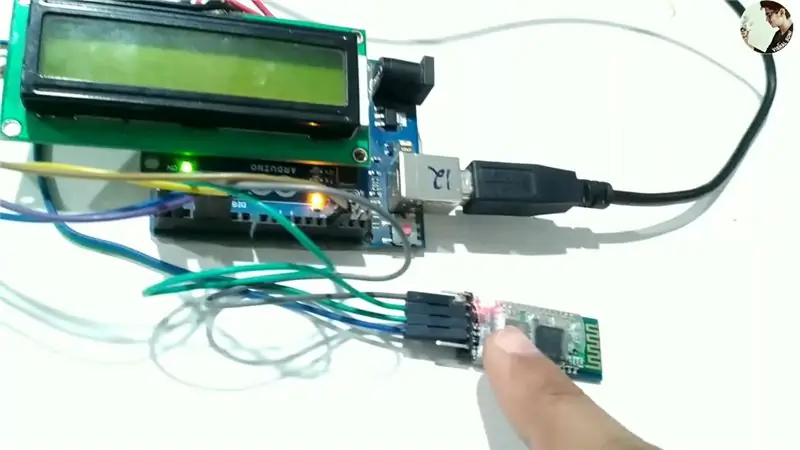
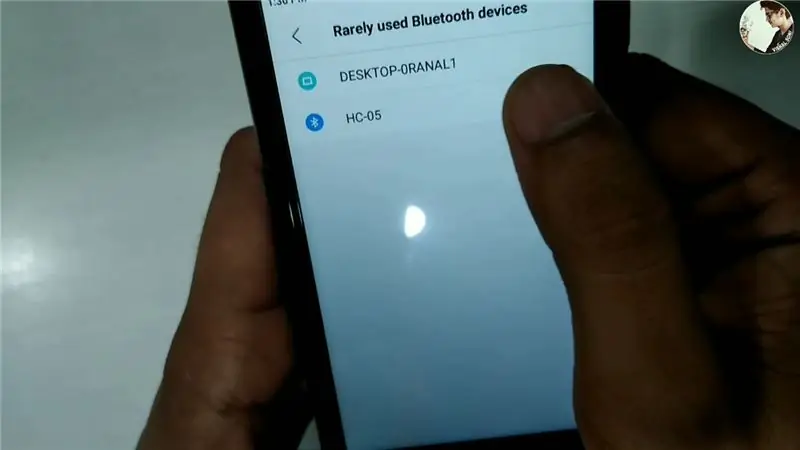
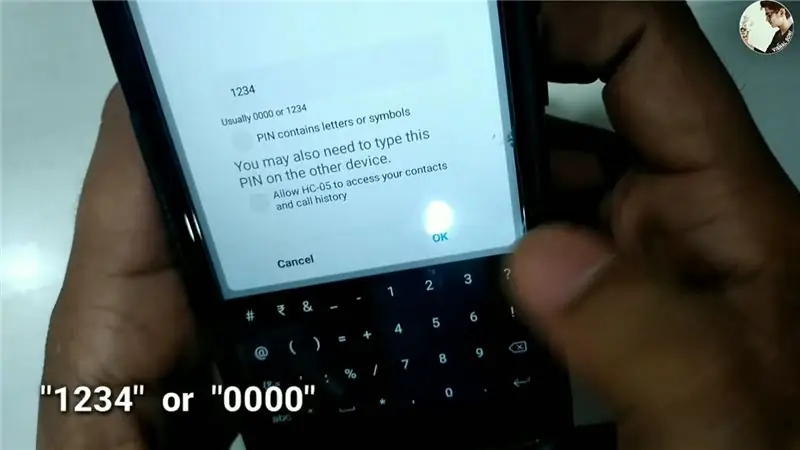
Sluit uw Arduino aan op de voeding
de rode LED in Bluetooth begint snel te knipperen, wat betekent dat er geen verbinding is met een apparaat.
- Schakel Bluetooth op uw apparaat in.
- Zoek naar een nieuw apparaat.
- Klik op Hc05 zodra het verschijnt.
- Voer het wachtwoord "1234" of "0000" in.
Stap 7: Download de app en maak verbinding
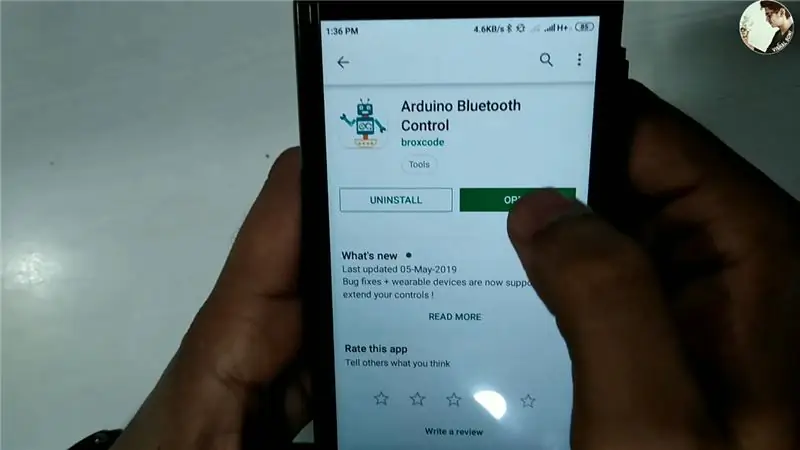
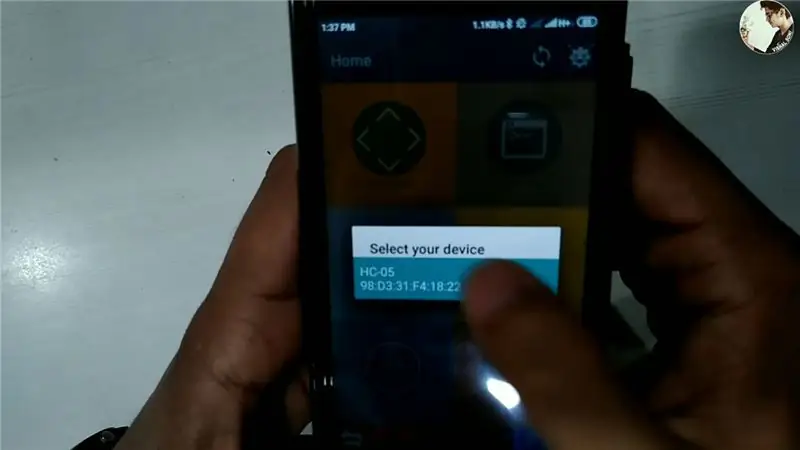
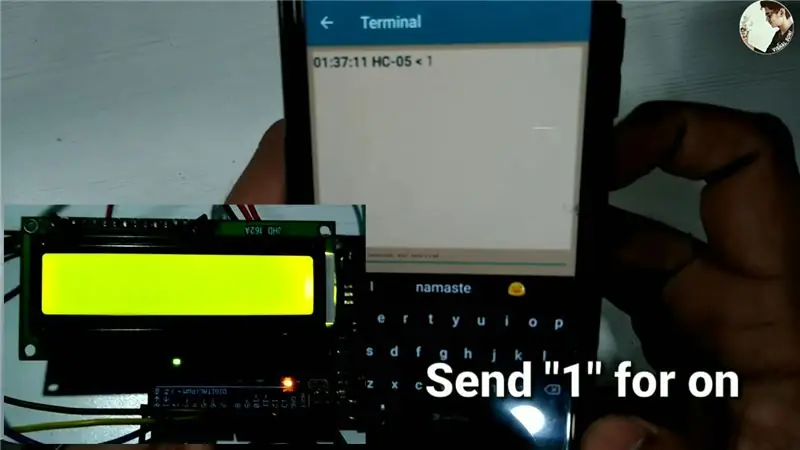
- Download de app vanaf hier.
- Open de app
- Klik rechtsboven op verbinden.
- Klik op de Hc05 en maak verbinding.
Stuur "1" om het LCD-scherm in te schakelen.
Stuur een bericht om op het LCD-scherm weer te geven
Stuur "2" om het LCD-scherm uit te schakelen
Stap 8: Nu zijn we klaar om te gaan


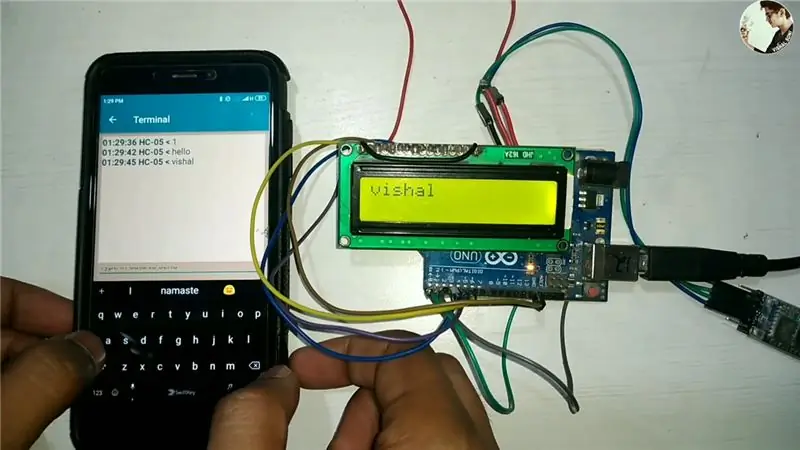
Het project is klaar, je kunt het bouwen voor de lol of voor je school- / collageproject.
…………:)
